1、首先,我们看到如下文档,表格就出现了刚才我们所说的情况,纵向纸张放不开:
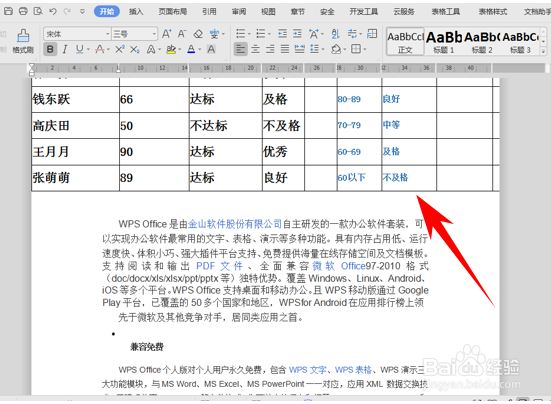
2、这时,我们需要先给文觇致惯鸹档添加分隔符,将光标放在文字前方,单击工具栏页面布局下的分隔符,在下拉菜单当中选择下一页分节符:
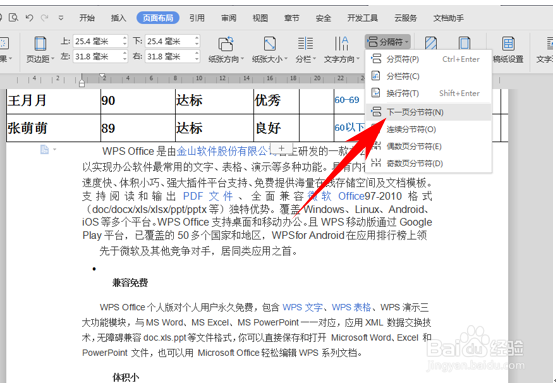
3、然后表格和文档中间就出现了分节符标志,如果没有可以单击下图所示位置的图表,代表显示/隐藏编辑标记:
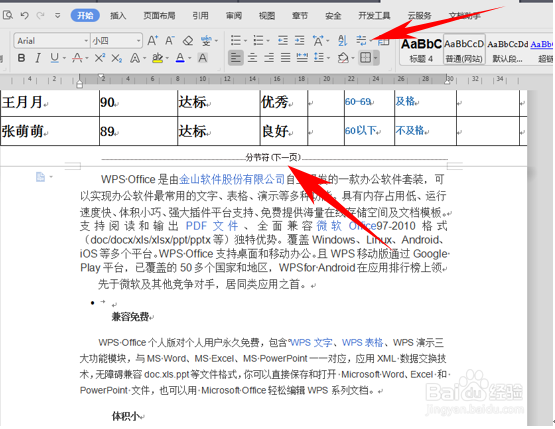
4、然后光标再回到表格的最前方,然后单击工具栏页面布局下的纸张方向,在下拉菜单当中选择横向:
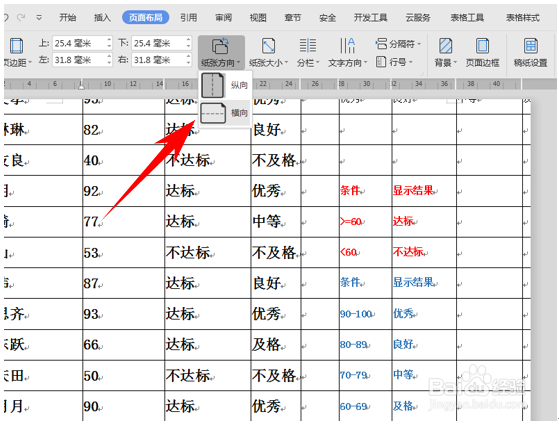
5、这样,我们看到表格就已经变成横向了,并且完整显示了,但是文字还是纵向的纸张,并没有变化:
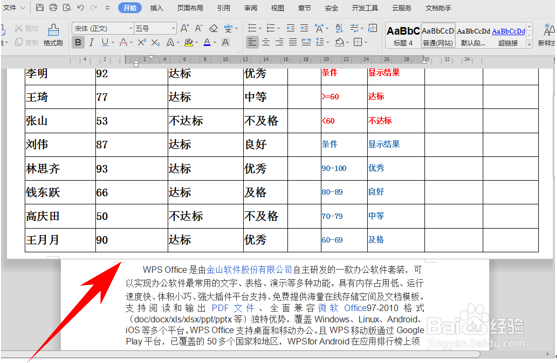
6、那么,在WPS文档和Word文档当中让同一个页面有横纵两个方向的纸张的方法,是不是非常简单呢,你学会了吗?
